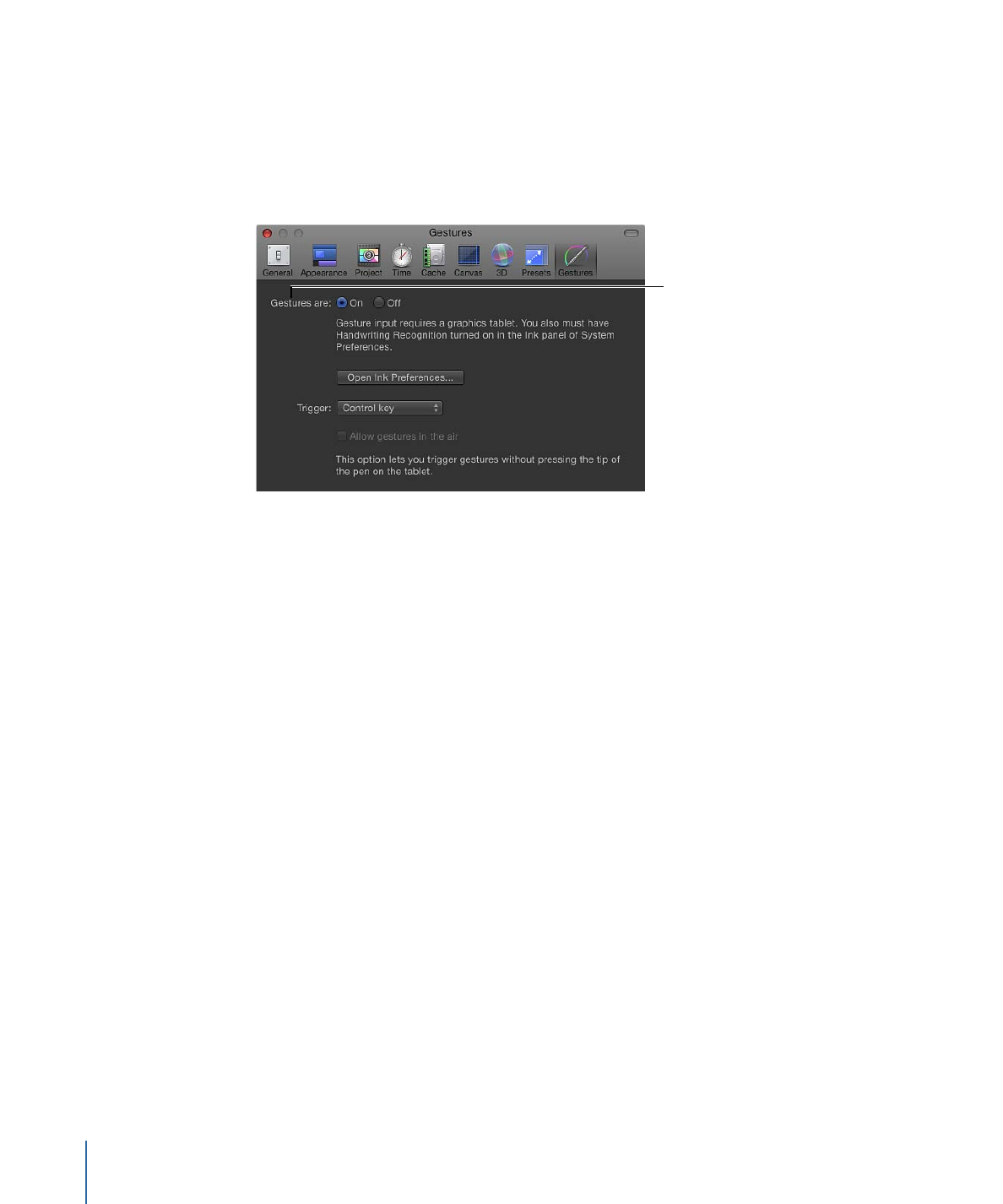
空中でのジェスチャー
」で説明する手順を行ってください。「手書き認
識」を有効にしたら、次の手順を行います。
3
「ジェスチャー入力」で、「オン」が選択されていることを確認します。
4
ジェスチャーの入力方法を選択するには、「トリガー」ポップアップメニューか
ら以下のオプションを選択します:
• ペンのサイドスイッチ(ペン先に最も近いスイッチ)を押してジェスチャーを
起動するには、「ペンボタン 1」を選びます。
• ペンのセカンドサイドスイッチを押してジェスチャーを起動するには、「ペン
ボタン 2」を選択します。
• Control キーを押してジェスチャーを起動するには、「修飾キー(Ctrl)」を選
択します。
空中でのジェスチャー
ペン先がタブレットに触れることなく、タブレットのすぐ上で手を動かしてジェ
スチャーを使うことができます。この機能は、「空中でのジェスチャー入力を許
可」チェックボックスを選択することで有効になります。
1664
付録 D
ジェスチャーを使う
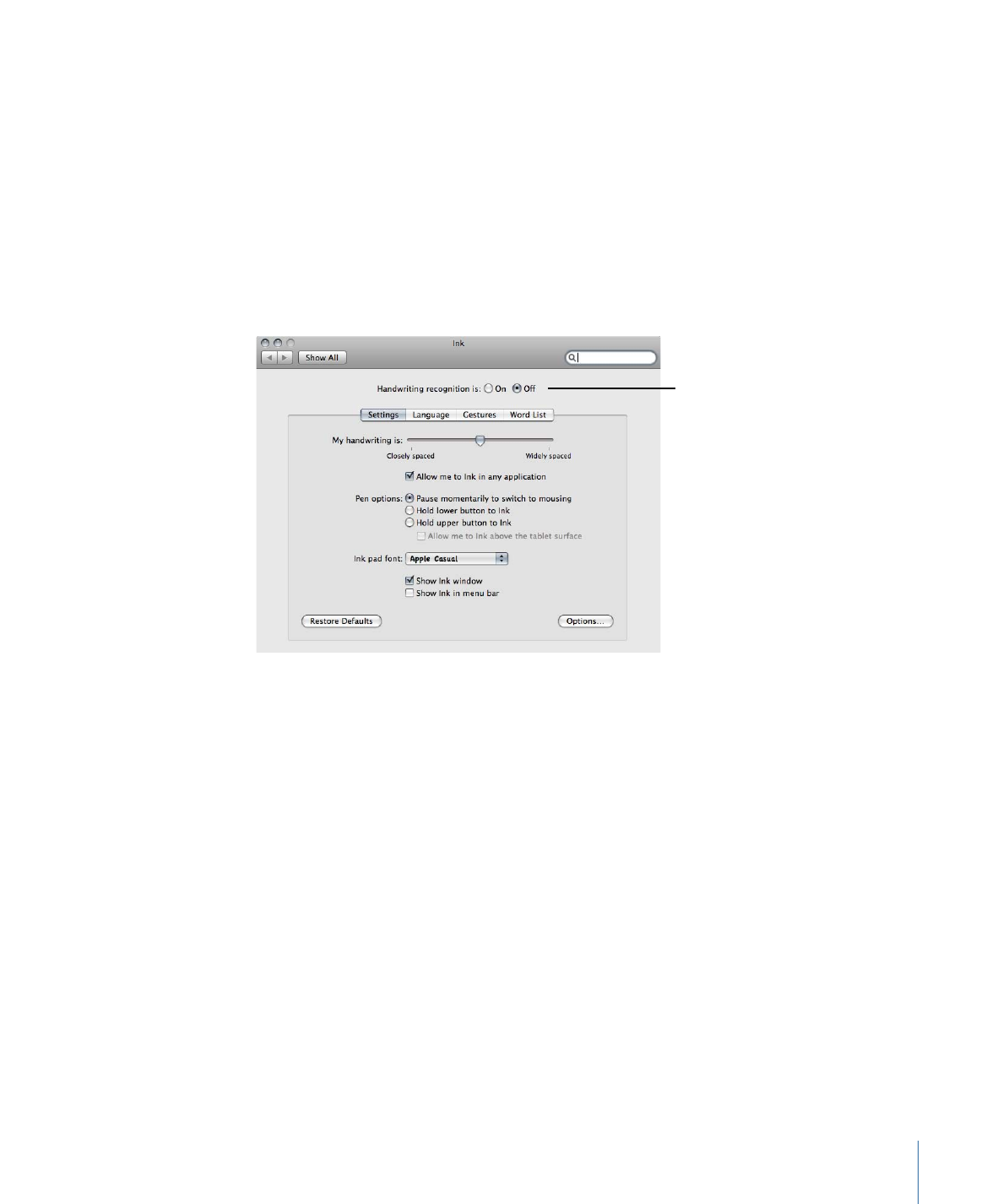
重要:
空中でのジェスチャーを使うには、サイドスイッチをジェスチャーのト
リガーの入力方法として設定し、また、「Wacom Tablet」アプリケーションの
「デバイスボタン」タブで、サイドスイッチを「無効」に設定する必要がありま
す。詳しくは、「
Wacom Tablet の設定
」を参照してください。
「Ink」の環境設定を設定するには
1
「Motion」環境設定にある「ジェスチャー」のパネルで、「Ink 環境設定を開く」
をクリックします。
「Ink」の環境設定が現れます。
2
「手書き認識」で、「入」のオプションを選択します。
Turn handwriting
recognition on or off.
デフォルトでは、ジェスチャーを描いたときにサウンドが再生されます。
デフォルトのジェスチャーのサウンドを無効にするには
1
「Ink」の環境設定にある、「オプション」ボタンをクリックします。
1665
付録 D
ジェスチャーを使う
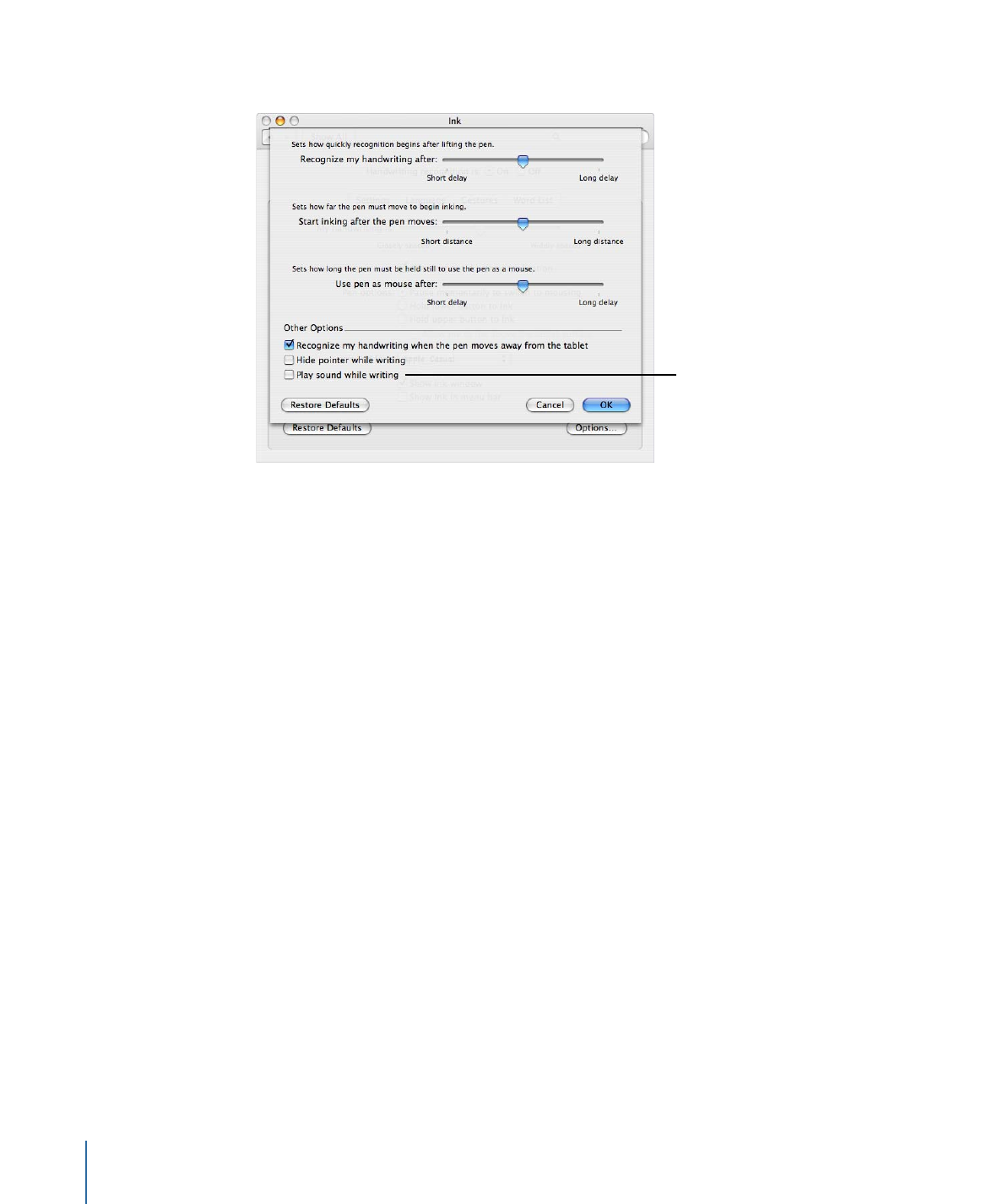
2
「Ink」ダイアログで、「書いている時にサウンドを再生」の選択を解除します。
Turn “Play sound while
writing” on and off.